Der Burst-Modus tut uns allen einen großen Gefallen, indem er mit einem einzigen (langen) Klick eine Reihe von Bildern aufnimmt. Ein Burst-Foto dient jedoch nur dem kurzfristigen Zweck, jeden Sekundenbruchteil festzuhalten, damit Sie später die beste Aufnahme auswählen können. Sobald Sie das getan haben, sind Sie besser dran ohne ein paar Dutzend identische Bilder, die nichts anderes tun, als Ihren Speicher zu verstopfen. Dieser Artikel wird klarstellen, was der Burst-Modus ist, warum es Bursts in Ihren Fotos gibt, obwohl Sie das Ding noch nie benutzt haben, und vor allem, wie Sie unerwünschte Bilder aus einem Stapel verwalten und löschen können.
Was Sie brauchen:
- Ihr iPhone
- Gemini Photos (eine iPhone-App)
- Ihr Mac
- Gemini 2 (eine Mac-App)
Was ist der Burst-Modus?
Der Burst-Modus, auch als Serienaufnahme bekannt, ist eine geniale Methode, um sicherzustellen, dass Sie die gesamte Action mit der Kamera festhalten. Was es im Grunde tut, ist, schnell eine größere Anzahl von Fotos aufzunehmen und eine Folge von Bildern zu erstellen, die zu einem Bild verdichtet werden. Durch diese Serienaufnahme erhalten Sie genügend Fotos, um mindestens eine gute Aufnahme auszuwählen. Es ist eine kugelsichere Methode, um diese einmaligen Momente zu fotografieren, besonders wenn sie viel Action beinhalten.
Wie kommt es, dass Sie iPhone-Bursts haben?
Die Verwendung des Burst-Modus ist extrem einfach – so einfach, dass Sie es versehentlich tun könnten. Um eine Fotoserie zu erstellen, halten Sie einfach den Auslöser in der Kamera-App gedrückt, und wenn Sie dies versehentlich tun, erhalten Sie am Ende Gruppen von Fotos, die mit „Burst“ gekennzeichnet sind. Das Löschen überflüssiger Bilder in einem ist möglich, aber nicht intuitiv und etwas mühsam.
So deaktivieren Sie den Burst-Modus auf dem iPhone
Seltsamerweise gibt es keine Möglichkeit, den Burst-Modus in den Einstellungen oder während der Verwendung Ihrer Kamera-App zu deaktivieren. Es gibt jedoch einige Problemumgehungen:
- HDR aktivieren
- Flash aktivieren
- Timer aktivieren
Alle diese Funktionen schalten den Burst-Modus automatisch aus, aber die Verwendung eines Blitzes, wenn Sie ihn nicht benötigen, ist nicht gerade eine elegante Lösung. Wir empfehlen, dass Sie nur einmal auf den Auslöser tippen, anstatt ihn zu tippen und zu halten. Sobald Sie diese Gewohnheit entwickelt haben, werden Sie nicht aus Versehen unnötige Serienfotos machen.
Ansehen und Löschen von iPhone-Fotoserien
Fotoserien fallen in der Fotos-App unter eine separate Kategorie. Um Fotos aus einer Serie zu löschen, müssen Sie Ihre Favoriten zum Aufbewahren auswählen. Alle Fotos, die Sie nicht auswählen, werden an den Ordner „Zuletzt gelöscht“ gesendet. Hier ist eine Aufschlüsselung des Prozesses:
- Suche die Fotoserie
- Doppeltippen Sie darauf
- Tippen Sie unter dem Foto auf Auswählen…
- Wählen Sie Ihre bevorzugte Serienaufnahme aus
- Tippe auf „Fertig“
- Wenn Sie dazu aufgefordert werden, wählen Sie „Nur 1 Favoriten behalten“ aus
Dies kann mühsam werden, wenn Sie viele Fotoserien angesammelt haben, versuchen Sie also eine praktische Alternative:Gemini Photos für iPhone. Die App zielt auf ähnliche Fotos ab, wie die mehreren Aufnahmen, die Sie gemacht haben, um ein gutes zu erhalten, oder die HDR- und Nicht-HDR-Kopien desselben Fotos oder die Serienfotos, über die wir hier sprechen. So löschen Sie unerwünschte Bilder innerhalb eines Bursts damit:
- Gemini-Fotos herunterladen
- Starten Sie die App und sie beginnt sofort mit dem Scannen Ihrer Fotos
- Tippen Sie auf "Ähnlich".
- Blättern Sie in einem Durchgang durch ähnliche Fotos und tippen Sie auf diejenigen, die Sie löschen möchten.
- Tippen Sie auf Löschen
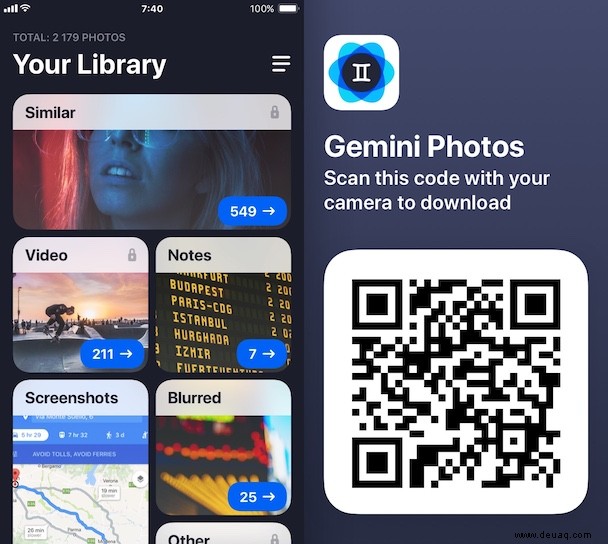
Auf diese Weise gehen Sie all Ihre Serien etwas schneller durch, mit dem zusätzlichen Vorteil, dass Sie andere überflüssige Fotos auf Ihrem iPhone aussortieren können.
So löschen Sie Fotos aus einer Serie auf dem Mac
Wenn Sie bereits alles von Ihrem iPhone auf Ihren Mac verschoben haben, sind die Chancen gut, dass ein paar Bursts so gelassen wurden, wie sie waren. Sie verschlingen lebenswichtigen Speicherplatz auf Ihrer Festplatte, also ziehen Sie es in Erwägung, sie zu jagen.
Um unerwünschte Bilder automatisch aus Fotoserien auszusortieren, können Sie eine App wie Gemini 2 verwenden. Sie hilft Ihnen, Ihren Mac zu bereinigen, indem sie nach unerwünschten Duplikaten sucht und diese löscht, was genau das ist, was Sie im Falle von Fotoserien brauchen. So funktioniert das:
- Laden Sie Gemini 2 kostenlos herunter
- App öffnen und auf das große Plus in der Mitte drücken
- Wenn Sie dazu aufgefordert werden, wählen Sie den Ordner "Bilder" aus
- Klicken Sie auf Nach Duplikaten suchen
- Wenn der Scan abgeschlossen ist, tauchen Sie tiefer in die Überprüfung von Duplikaten ein
Ihre Bursts werden ordentlich unter Ähnliche Dateien gruppiert. Um einen genaueren Blick darauf zu werfen, doppelklicken Sie auf einen Burst und Sie sehen Vorschauen von jedem Foto für eine praktische Auswahl. Markieren Sie die Aufnahmen, die Ihnen nicht so gut gefallen, und klicken Sie auf „Entfernen“.
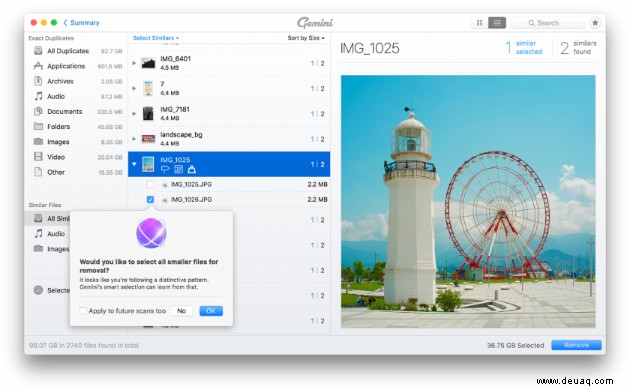
Das war's auch schon, und das Beste ist, dass Sie durch Befolgen dieses kurzen Tutorials nicht nur Serienfotos, sondern auch andere nutzlose ähnliche Bilder loswerden können – wie ein Dutzend Neuaufnahmen Ihres Freundes, der am Schiefen Turm posiert. Probieren Sie Gemini 2 aus, es ist eine unverzichtbare App für diejenigen, die viele Bilder machen.
Jetzt wissen Sie alles über Serienbilder. Von nun an können Sie Bursts einfach verwalten und sicherstellen, dass keine unerwünschten Duplikate auf Ihrem Mac bleiben und wertvollen Speicherplatz beanspruchen.